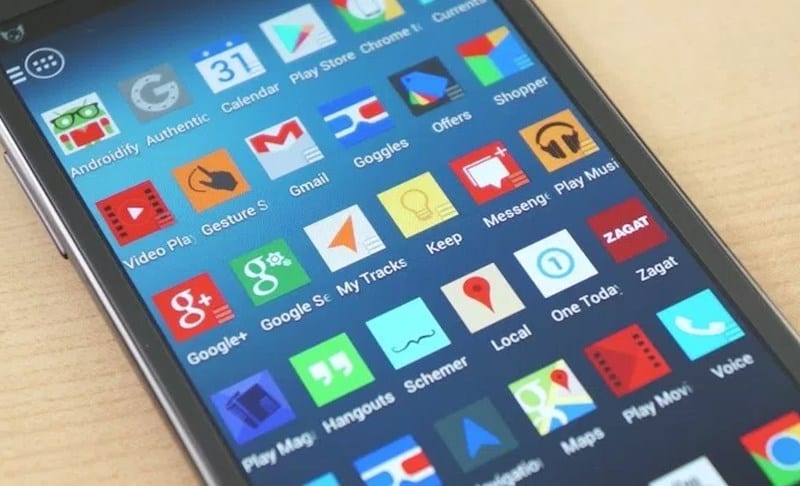Hur man nedgraderar en Android-app om du inte gillar uppdateringen
Alla Android-appar får sina uppdateringar, vissa kan få uppdateringar mycket snart och vissa kan få uppdateringar mycket sällsynta. Dessa uppdateringar kan vara nya, unika ändringar eller helt enkelt modifiera en befintlig app som du tidigare installerat på din enhet. Ta en titt på Hur man nedgraderar valfri app på din Android-enhet .
Ibland kan det finnas ett problem för användarna eftersom de fick reda på att apparna inte fungerar korrekt eller de hittade några fel efter uppgraderingen, vilket inte är omöjligt medan utvecklarna inte är säkra på att appen fungerar på alla enheter. Nu, tänk om du uppgraderar dina appar och sedan efter att ha använt dem igen du upptäcker att de inte fungerar korrekt och några fel dök upp inuti, allt negativt du får i din app då kanske du vill antingen ta bort den appen eller bara använda båda.
Men det finns något du kanske inte tänker på, som att nedgradera appen eftersom det inte finns något direkt alternativ för samma åtgärd i Android. Men förutom det kan du göra det på något sätt, och här i den här artikeln är metoden väl beskriven. Med tiden går det också upp för mig att jag inte gillar det nya användargränssnittet eller ibland tillägg som apputvecklarna har lagt till, så jag nedgraderar till dessa appar. Och det var också den enda anledningen till att jag sökte efter det och hittade nästa sätt jag kan göra det på. Läs bara artikeln för att få mer information om denna metod.
Hur man nedgraderar en Android-app om du inte gillar uppdateringen
För systemappar kan det enda alternativet att nedgradera vara att uppdatera appversionen genom att avinstallera appuppdateringar från appinställningarna. För appar från tredje part kan du följa processen nedan.
Steg för att nedgradera Android-appen om du inte gillar uppdateringen:
1. Först och främst, öppna inställningarna för din Android-enhet och sedan från alternativen är det bara att stänga av funktionen automatisk uppdatering för installerade applikationer. Därefter bör du också kontrollera om alternativet att installera appar från okända källor är aktiverat eftersom du kommer att behöva den här funktionen efteråt.
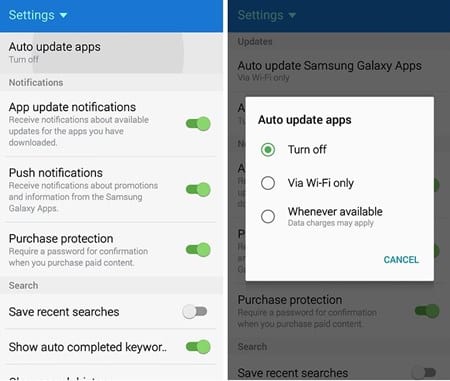
2. Kontrollera nu den lägre versionen av appen du vill nedgradera på din Android-enhet och ladda sedan ner den från webben . Du kan enkelt hitta den specifika version av appen som du faktiskt vill köra på din enhet. Efter det avinstallera den här appen installerad på din enhet.
3. Gå nu till mappen i filhanteraren där du har laddat ner den version som krävs av samma program som du vill ha (den nedgraderade versionen). Klicka nu på apk-fil Denna applikation måste påbörja installationen på din enhet.
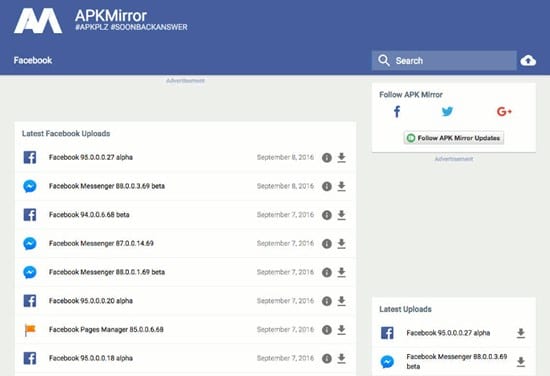
4. Efter att ha lyckats installera appen med alla behörigheter accepterade kan du nu öppna samma app från ikonen som du kan se i dockan på din Android-enhet. Detta är väldigt enkelt eftersom du är van vid det!
5. Appen du ska starta kommer inte att vara den uppdaterade versionen utan det kommer att vara den nödvändiga versionen nedgraderad till en tidigare version av appen. Tänk bara på att du inte ska aktivera funktioner för automatisk uppdatering av appar på din enhet eftersom detta kommer att uppdatera den app igen som du inte vill göra.
Och detta var det enkla sättet på vilket du enkelt kan nedgradera någon av de uppdaterade apparna på din Android-enhet, även om den här metoden inte är direkt tillämpbar via alternativ eller Android-inställningar, är det fortfarande väldigt svårt. Bara få hela uppfattningen om metoden och sedan prova den på din enhet, du kan enkelt bli av med problemen du möter med att uppgradera appar eftersom det kommer att avinstallera dessa uppdateringar och rulla tillbaka apparna till deras tidigare versioner. Hoppas du gillar guiden, dela den med andra också. Och lämna även en kommentar nedan om du har några frågor relaterade till detta eftersom det tekniska teamet alltid finns där för att hjälpa dig med dina problem.